O tema escuro é um recurso notável, presente na maioria dos aparelhos modernos. Ao atenuar a tensão ocular, possibilita um tempo prolongado dedicado ao trabalho ou à apreciação de conteúdos online. Contudo, uma quantidade considerável de aplicativos ainda carece de suporte nativo para o modo escuro.
Um desses aplicativos é o TikTok. Embora não possua ainda um suporte completo para o modo escuro em todos os sistemas operacionais, está gradativamente a implementá-lo. Se você deseja saber como ativar o modo escuro no TikTok, as seções seguintes detalham todas as informações necessárias.
Como ativar o modo escuro do TikTok no Android
Até o momento da elaboração deste artigo, em dezembro de 2021, o TikTok não havia disponibilizado o modo escuro no aplicativo para dispositivos Android. Mesmo buscando na internet, não se encontra nenhuma informação sobre a existência desse recurso.
Entretanto, há indícios de que alguns testadores beta tiveram acesso ao modo escuro em seus aparelhos Android. Embora isso possa ser verdade, ao instalar o aplicativo na Google Play Store, não se encontra qualquer opção referente ao modo escuro. Absolutamente nenhuma.
Considerando que o TikTok recentemente introduziu o suporte ao modo escuro para a versão mais recente do iOS, espera-se que o Android receba o seu em breve. Claramente, paciência é fundamental neste caso.
Como ativar o modo escuro do TikTok em um iPhone
Em contraste com o Android, o TikTok implementou o suporte ao modo escuro para dispositivos iPhone e iPad. É possível usar o seletor dentro do aplicativo para ativar ou desativar o modo escuro, ou através das configurações do sistema do seu iPhone. Para aprender como realizar esses procedimentos, siga os passos detalhados abaixo.
Observação: Antes de prosseguir, certifique-se de que seu iOS esteja atualizado para a versão 13 ou superior. Em seguida, verifique se você também possui a atualização mais recente do TikTok. É possível encontrá-la na App Store.
- Abra o aplicativo TikTok no seu iPhone.
- Em seguida, toque em “Eu”. É o ícone localizado no canto inferior direito da tela.

- Toque no botão “Mais”, no canto superior direito. É o ícone com três linhas horizontais.
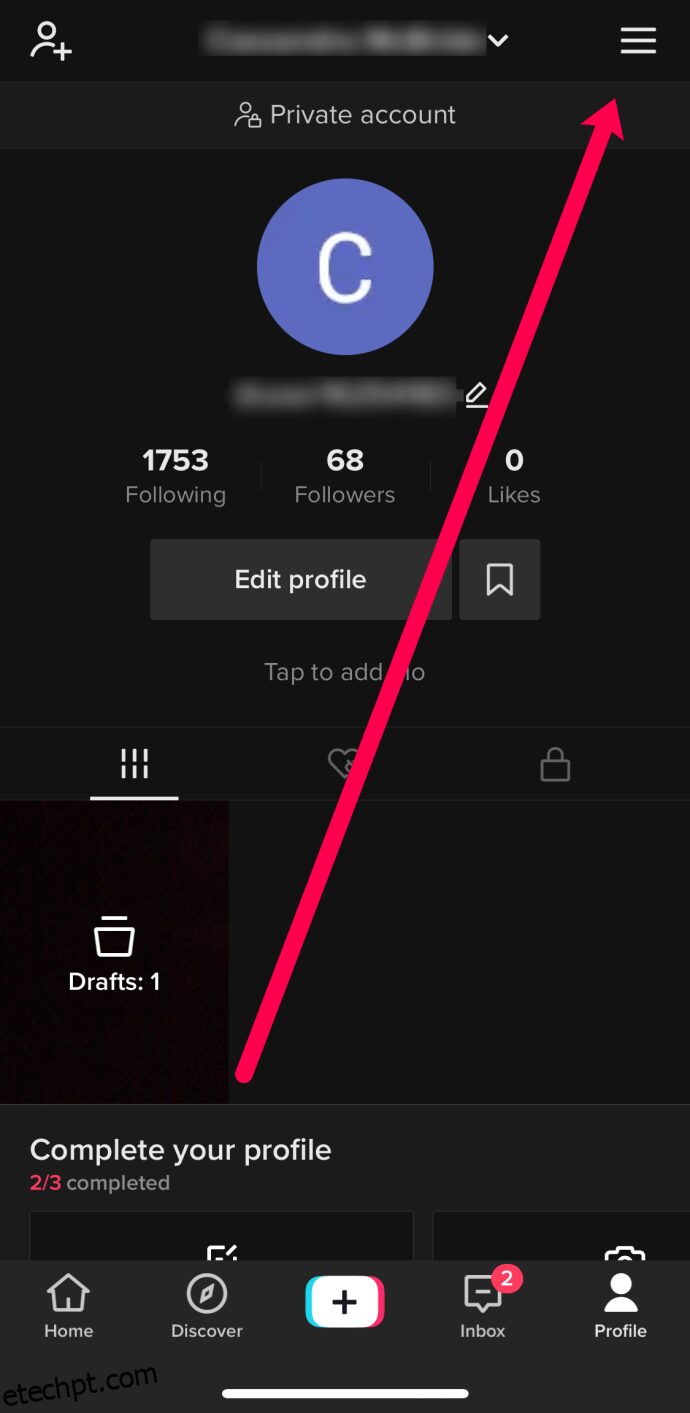
- Na seção “Conteúdo e Atividade”, toque em “Modo Escuro”.
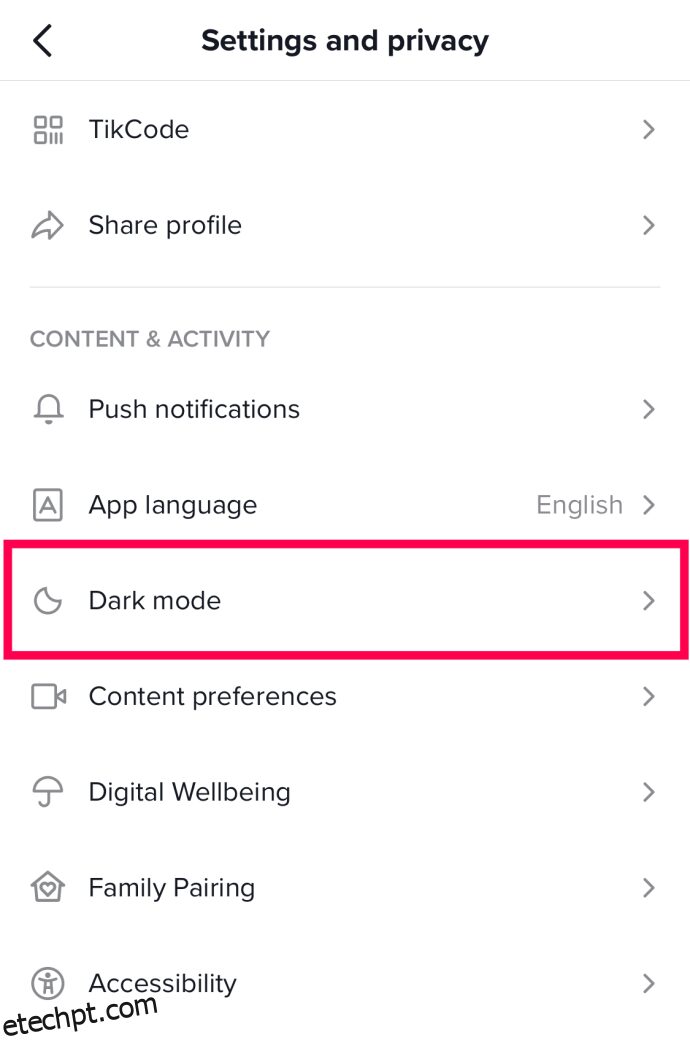
- Agora você verá as opções “Claro” ou “Escuro”. Toque em “Escuro”.
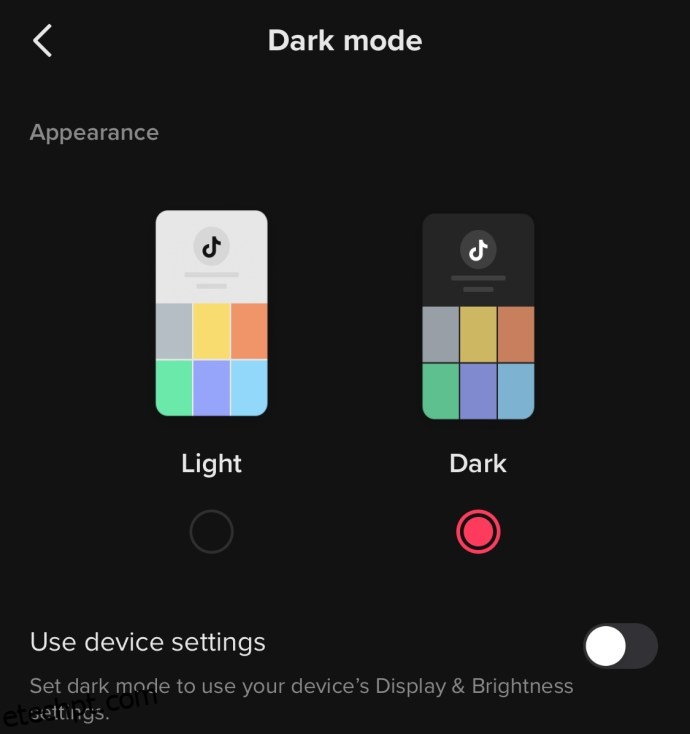
Ao selecionar “Escuro”, a interface do aplicativo será instantaneamente alterada para o modo escuro. E é tudo.
Se você preferir que o TikTok siga a configuração do sistema para os modos escuro e claro, selecione “Usar configurações do dispositivo” em vez de “Modo Escuro” no passo 5. Esta opção está localizada logo abaixo das opções “Claro” e “Escuro”. Ao ativá-la, a interface do TikTok alternará entre os modos de acordo com a aparência do seu telefone.
Agora que você configurou o aplicativo TikTok para seguir as definições do sistema, é hora de ativar o modo escuro no seu telefone.
- Abra o aplicativo “Ajustes” no seu iPhone.
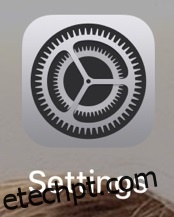
- Toque em “Tela e Brilho”.
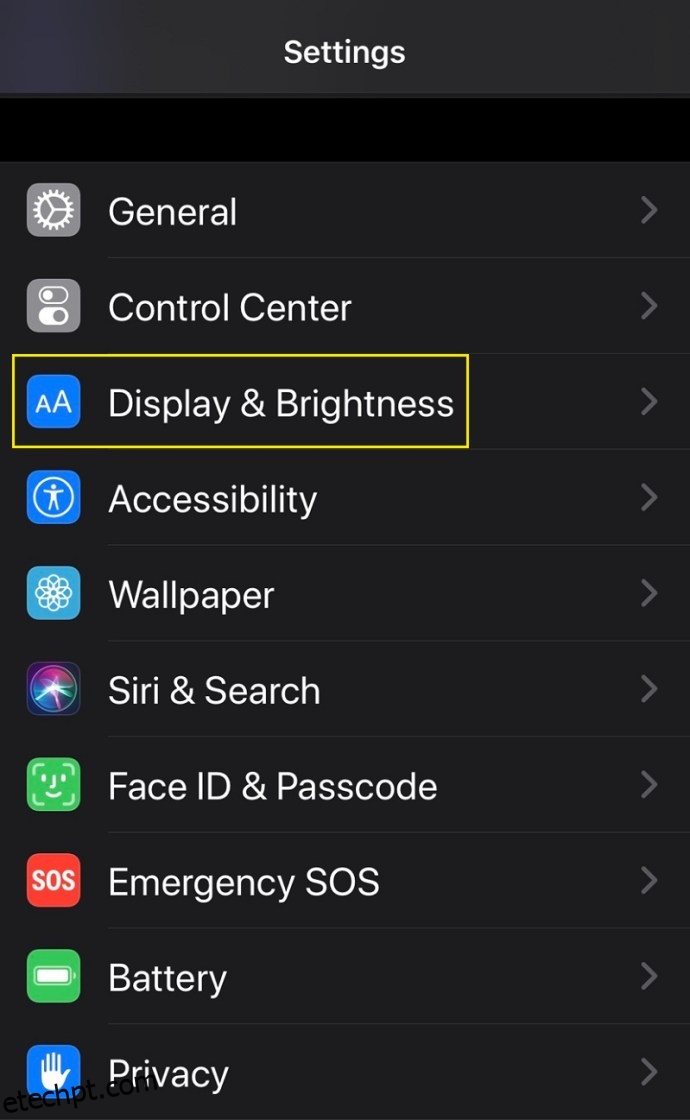
- Na seção “Aparência” na parte superior da tela, você verá as opções “Claro” e “Escuro”. Toque em “Escuro” para habilitá-lo.
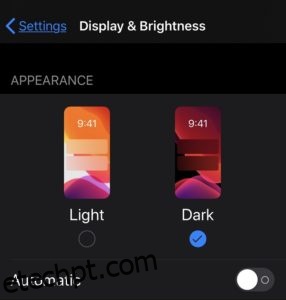
Após realizar esse procedimento, toda a aparência do seu telefone mudará para o modo escuro. Caso este processo lhe pareça complicado, há também uma maneira mais fácil de alternar entre os modos:
- Deslize o dedo no canto superior direito da tela para abrir o menu da “Central de Controle”. Toque e segure o controle de brilho para abrir seu menu dedicado.
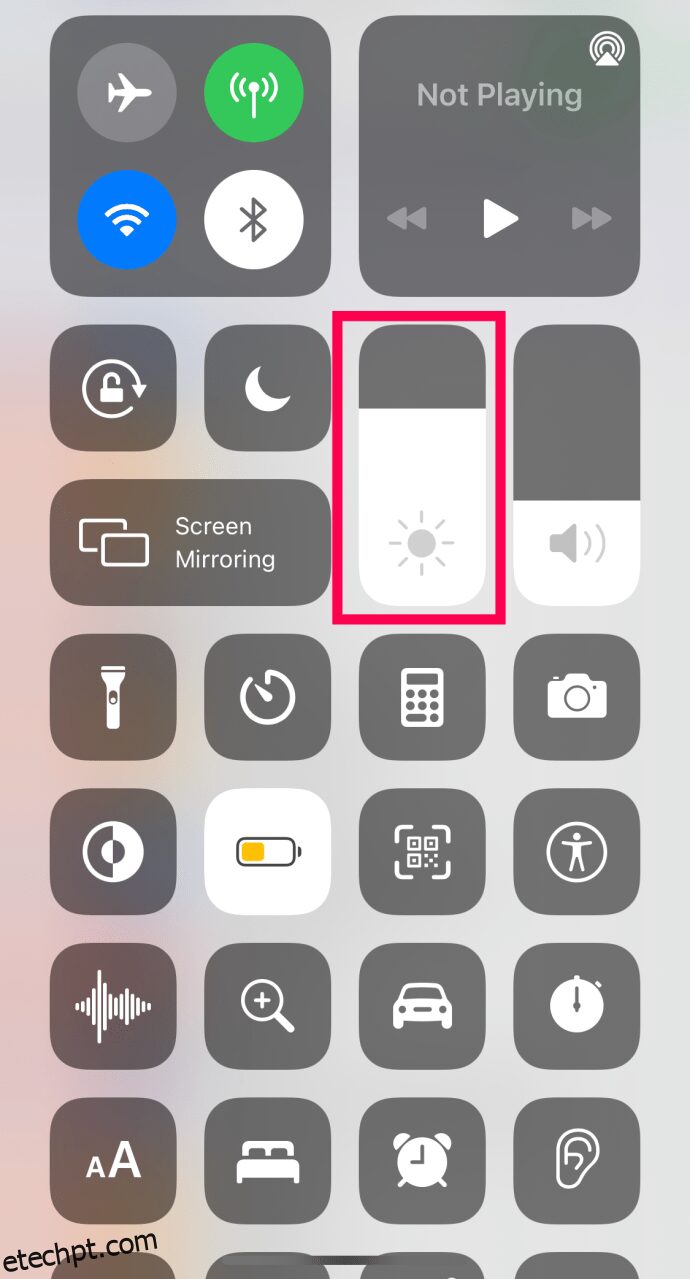
- Aqui você verá o botão do modo de aparência no canto inferior esquerdo. Toque nele. Se estiver no modo claro, ele mudará para escuro, e vice-versa.
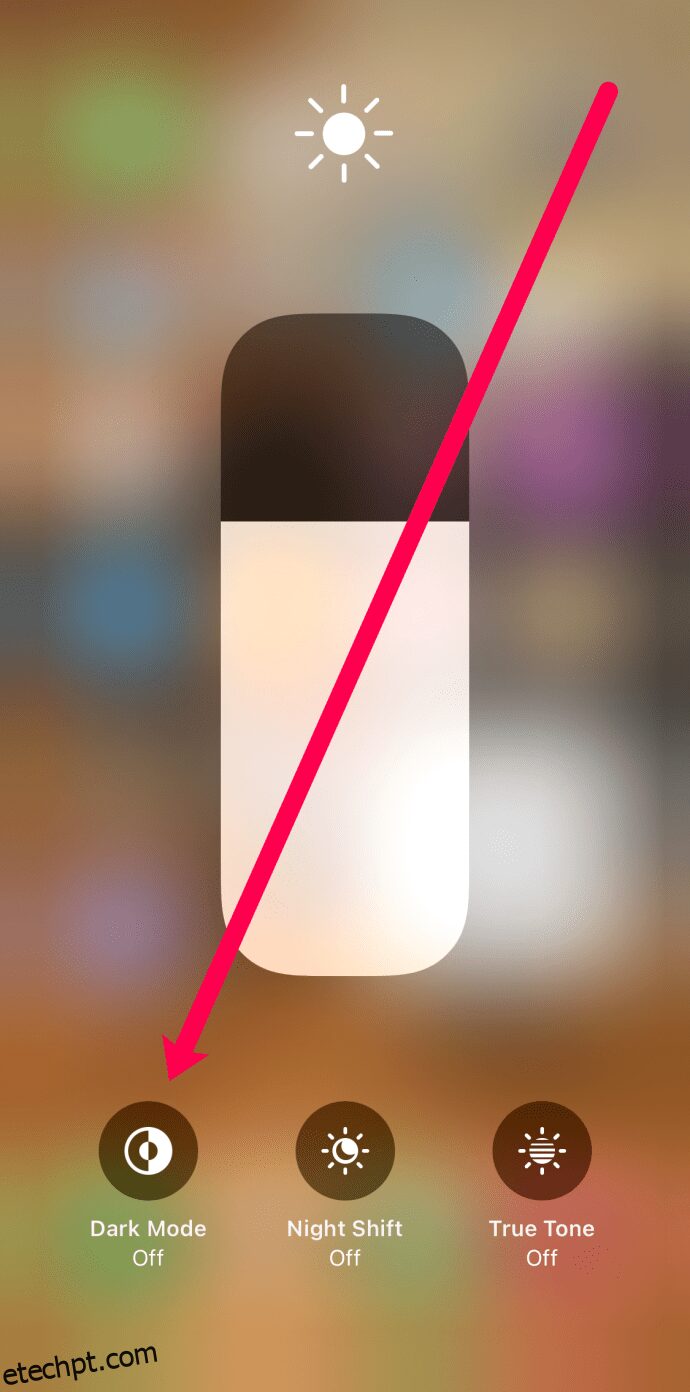
Ainda mais prático do que isso é adicionar o interruptor do “Modo Escuro” à “Central de Controle”. Para isso, siga os passos a seguir:
- Abra os “Ajustes”.
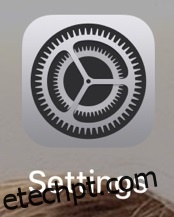
- Role para baixo até a opção “Central de Controle” e toque nela.
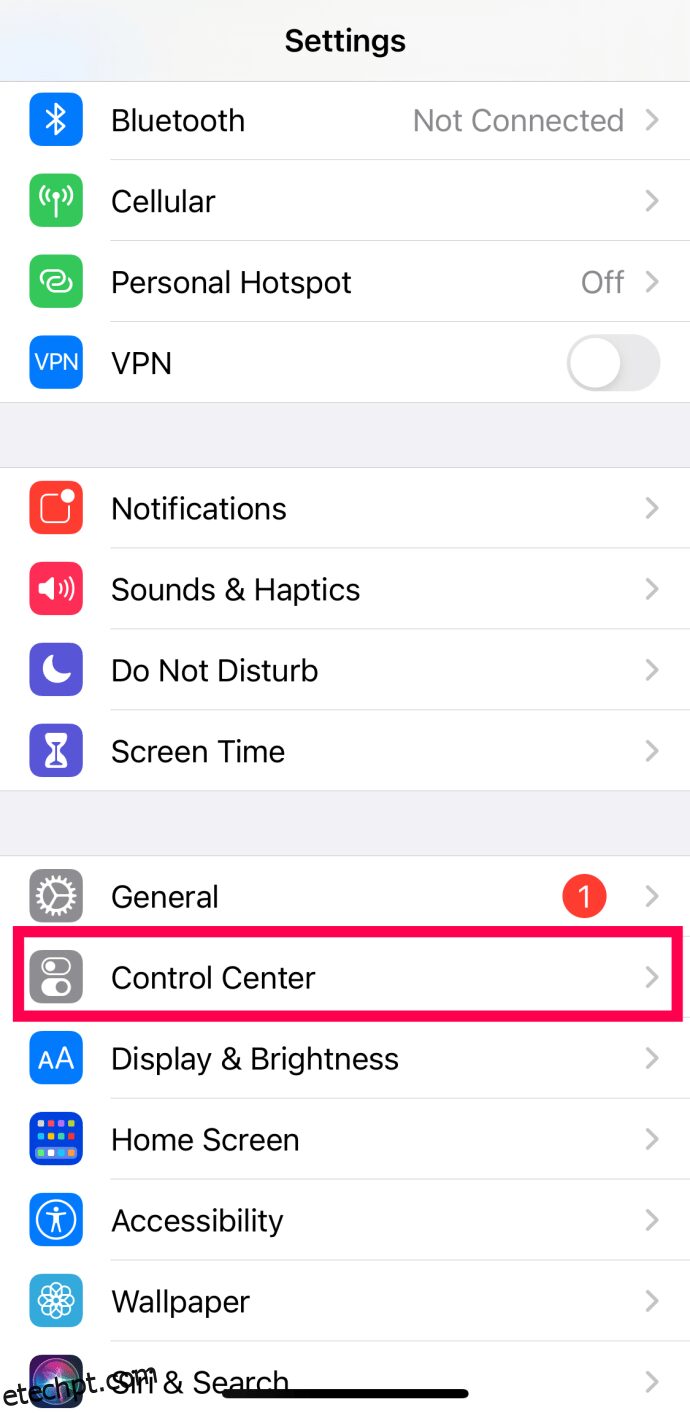
- Toque no ícone verde “+” ao lado do “Modo Escuro”.
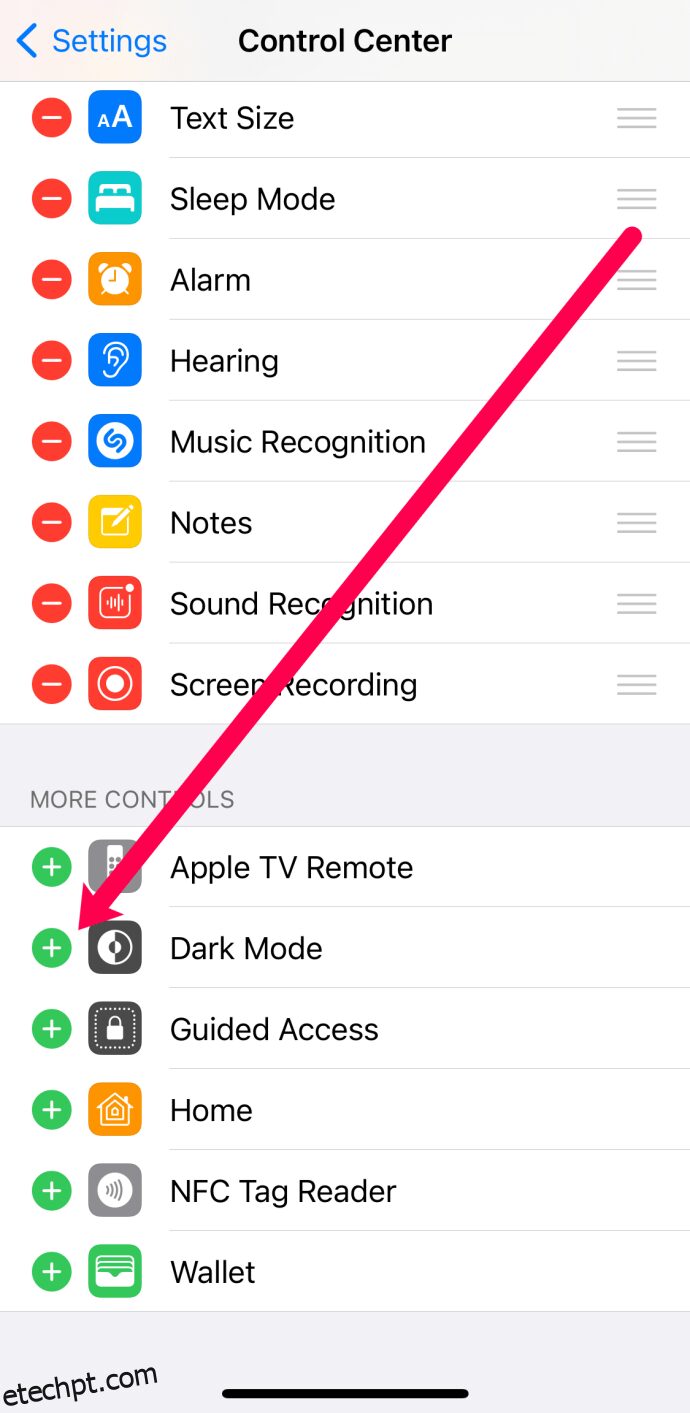
Na próxima vez que você abrir a “Central de Controle”, a opção “Modo Escuro” estará disponível. Basta tocá-la para alternar entre os modos.
Para utilizar totalmente a opção “Usar configurações do dispositivo” no TikTok, assegure-se de ativar a alternância automática entre temas claros e escuros no seu iPhone. Para isso, em vez de tocar em “Escuro” na seção “Aparência” do iPhone, toque agora em “Automático”. Esta opção encontra-se logo abaixo das opções “Claro” e “Escuro”.
O recurso “Automático” oferece duas opções:
- “Do Pôr do Sol ao Nascer do Sol” alternará automaticamente entre os modos claro e escuro com base em sua localização atual e fuso horário.
- Você também pode escolher horários personalizados para ativar cada um dos dois modos tocando em “Agendamento Personalizado”. Nesta opção, você deverá inserir separadamente os horários em que deseja habilitar cada um dos modos. Por exemplo, você pode definir o modo claro para iniciar às 6h e o modo escuro às 22h.
Como ativar o modo escuro do TikTok em um PC Windows, Mac ou Chromebook
Atualmente, somente o aplicativo iOS do TikTok oferece o benefício de um modo escuro integrado. Infelizmente, a situação com computadores desktop e laptop se assemelha mais ao cenário Android. Como não existe um aplicativo dedicado do TikTok para computadores, não há como controlar sua aparência como no iOS. Ou será que há?
Felizmente, existe um aplicativo de terceiros que pode ajudar com isso. Acessar o TikTok em um computador se resume a abri-lo em um navegador. E é aí que a extensão “Turn Off the Lights” entra em cena, resolvendo o problema do modo escuro para você.
O que é ótimo sobre esta extensão é que ela funciona com a maioria dos navegadores de Internet que você pode encontrar em computadores modernos. Você pode usá-la no Google Chrome, Microsoft Edge, Mozilla Firefox, Safari da Apple, Opera, Brave, etc.
Para instalar a extensão “Turn Off the Lights”, siga os passos abaixo:
- Abra o Centro de download “Turn Off the Lights” no seu navegador favorito.
- Role até o final da página para obter os links de download para cada navegador compatível com esta extensão.
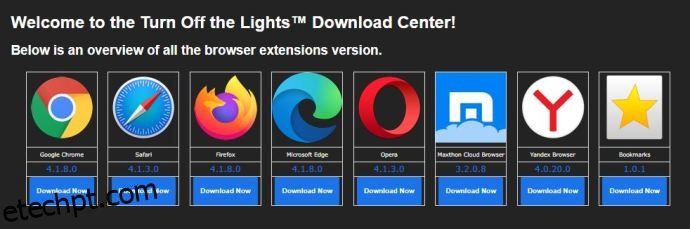
- Clique no link adequado para o seu navegador.
- Dependendo do navegador que você estiver usando, o link o redirecionará para a página de download dedicada ou iniciará o download do arquivo de instalação. E dependendo das configurações de segurança do seu navegador, pode ser necessário aprovar manualmente o download do arquivo.
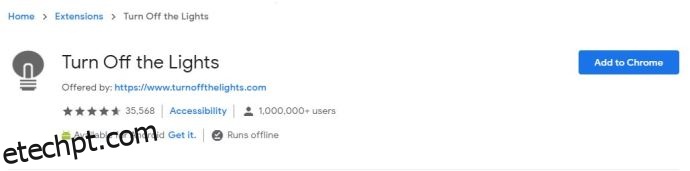
Após instalar a extensão, ela aparecerá no menu de extensões do seu navegador. O ícone se parece com uma pequena lâmpada cinza. Mas antes de usá-la, você terá que configurá-la.
- Clique com o botão direito do mouse no ícone da extensão “Turn Off the Lights” em seu navegador.
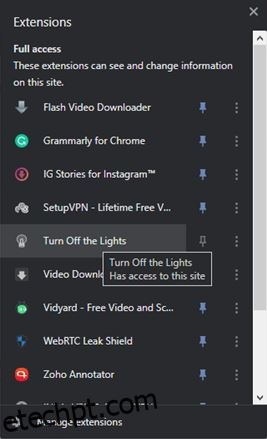
- Clique em “Opções”.
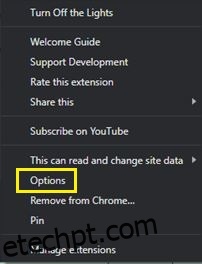
- A página de opções da extensão abrirá em uma nova aba do seu navegador.
- Clique em “Modo Noturno” no menu à esquerda.
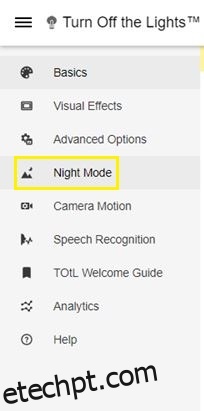
- Na seção “Modo Noturno”, marque a caixa de seleção ao lado da opção “Mostrar o botão do interruptor noturno …”.
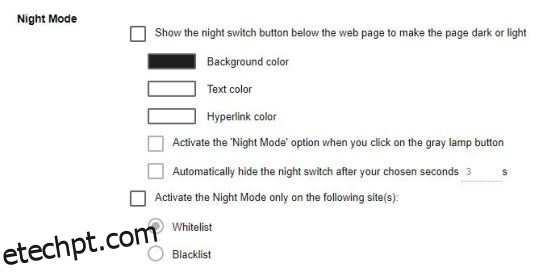
Agora, sempre que você abrir uma página no seu navegador, a opção “Modo Noturno” aparecerá no canto inferior esquerdo da página. Basta clicar nela para alternar entre os modos “Noite” e “Dia”. Claro, isso também funciona no TikTok.
Além do recurso de alternância, há também muitas outras opções que você pode utilizar no menu “Modo Noturno”.
- As opções “Cor de fundo”, “Cor do texto” e “Cor do hiperlink” permitem personalizar ainda mais a aparência do site ao ativar o modo noturno.
- Você também pode usar o ícone da lâmpada da extensão como um atalho para ativar o modo escuro.
- Se você achar o interruptor irritante, poderá fazê-lo desaparecer após um determinado número de segundos que você definir.
- Se você não quiser usar o modo noturno com sites específicos, poderá adicioná-los a uma lista negra. Por outro lado, você pode usar a opção de lista de permissões para definir apenas determinados sites que devem usar o modo noturno.
- Há também uma opção para definir o período de tempo em que você deseja ver o interruptor. Por exemplo, você provavelmente não precisa do interruptor do modo noturno durante o dia. Claro, seria útil se aparecesse à noite.
- Você pode tornar o modo noturno transparente, reduzindo seu impacto no conteúdo que você está lendo ou assistindo.
- Você pode não gostar de ter o botão de comutação. Nesse caso, você pode ativar um atalho que ativa o modo noturno após um toque longo no botão do mouse na página.
- Finalmente, você pode alterar a posição do interruptor do modo noturno. Há quatro opções para escolher: superior esquerdo, superior direito, inferior direito e inferior esquerdo. Se nenhuma dessas opções funcionar para você, você também pode escolher uma posição personalizada para o interruptor.
Perguntas Frequentes
Aqui estão mais algumas informações sobre o TikTok e o Modo Escuro.
Quando o Modo Escuro chegará ao Android?
Infelizmente, ainda não temos uma resposta para isso. Como vimos em outros aplicativos populares, o recurso “Modo Escuro” pode levar anos para se tornar parte da interface do aplicativo. A melhor coisa a fazer é verificar as configurações do seu aplicativo TikTok periodicamente para ver se o recurso já está disponível.
Obviamente, mantenha seu aplicativo atualizado. Quando o recurso for finalmente lançado para os usuários do Android, ele virá com uma nova atualização. Um aplicativo desatualizado não terá os novos recursos.
O Modo Escuro altera a aparência dos meus vídeos?
Não. Alterar as suas configurações para o modo escuro não afetará a aparência de seus vídeos do TikTok ou sua página “Para você”. O modo escuro afeta apenas a aparência do seu perfil e das suas configurações.
Entrando no modo escuro com o TikTok
Espero que este artigo tenha ajudado você a aprender como habilitar o modo escuro no TikTok. Exceto para dispositivos Android, há uma solução para todos os outros sistemas que você pode usar. Com este modo, você pode desfrutar de todo o conteúdo interessante sem se preocupar em cansar os olhos no escuro.
Você conseguiu ativar o modo escuro no TikTok? Você está assistindo ao TikTok mais durante o dia ou à noite? Por favor, compartilhe suas experiências na seção de comentários abaixo.